PDFsam Basic是一款PDF编辑软件,可以帮助用户进行PDF文件的合并、拆分、提取等操作,让用户能轻松的对PDF文件进行自己想要的编辑,适用于Windows,Mac和Linux,自2006年以来是免费和开源的!通过软件选择页面,合并书签和交互式表单,同时可以进行拆分,以给定的页码,书签级别或文件大小,对PDF文件进行拆分。除此之外,PDFsam Basic中文还可以将PDF文件合并在一起,从不同的文件交替采用。如果您有一个单面扫描器,这是一个完美的工具。有需要的用户快来下载看看吧。
软件介绍
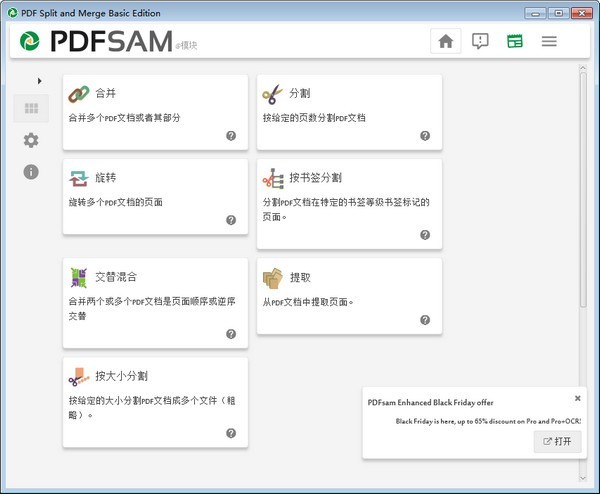
软件功能
1、合并
合并PDF文件,选择页面,合并书签和交互式表单。
2、拆分
以给定的页码,书签级别或文件大小,对PDF文件进行拆分。
3、从PDF中提取
从PDF文件中提取页面。
4、旋转
在每个页面或只是在选定的页面,旋转PDF文件。
5、混合
将PDF文件合并在一起,从不同的文件交替采用。如果您有一个单面扫描器,这是一个完美的工具。
软件特色
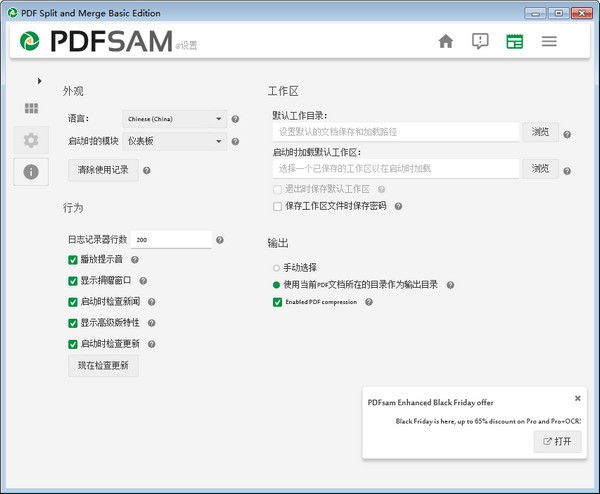
1、将PDF文件拆分为章节,单独的页面等。
2、合并多个PDF文档。
3、剪切文档的一部分并将其另存为单独的PDF文件。
4、可以将两个PDF文件中的页面按正向和反向顺序组合成一个文档。
5、旋转PDF文档的页面并保存到单独的文件中。
6、更改所选PDF文档的页面顺序。
7、通过拖放不同PDF文件中的页面以可视方式撰写文档的功能。
8、命令行支持。
如何使用
在软件中为用户提供了非常多PDF相关的功能,让你可以更好的对PDF文档进行编辑,很多的用户不知道怎么使用软件,下面小编为大家带来软件的使用方法介绍。
1、安装软件后,打开软件。
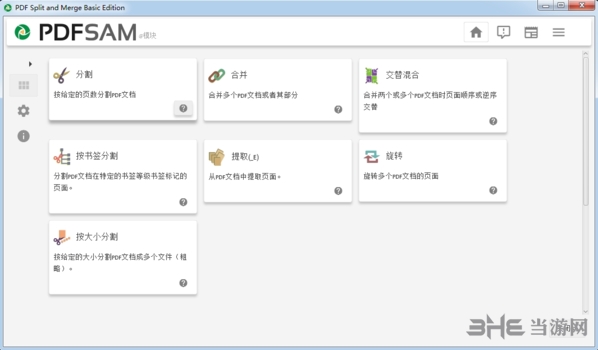
2、我们先点击右边的三条杠
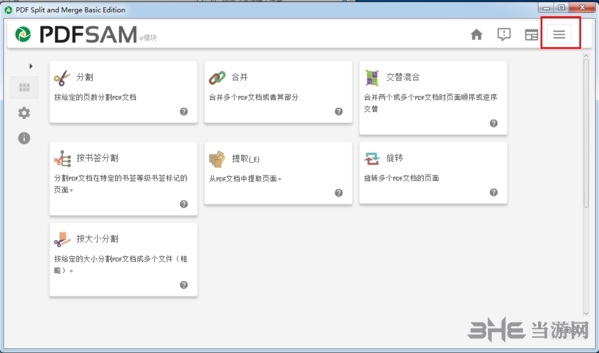
3、然后选择工作区-载入
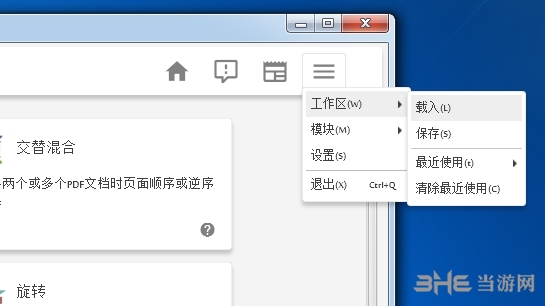
4、然后在主页选择自己要使用的功能即可使用这些功能
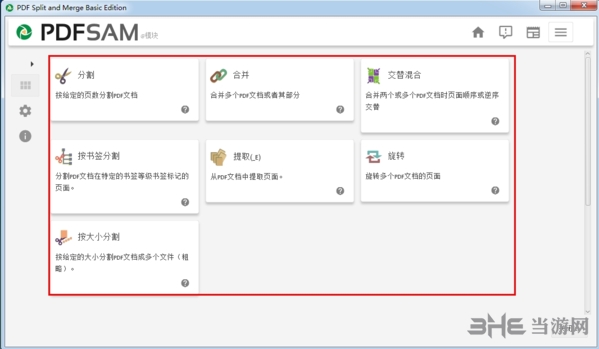
怎么分割PDF
1、我们先点击使用分割功能,可以选择【分割】、【按书签分割】、【按大小分割】
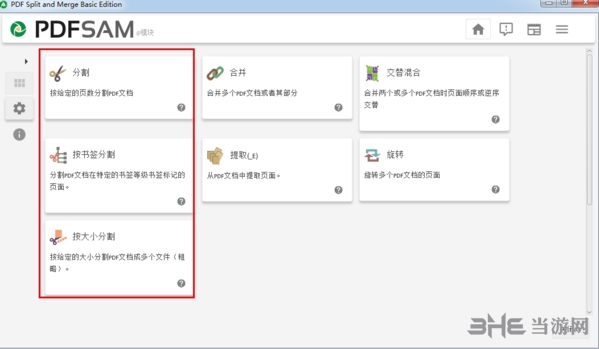
2、进入后我们可以看到分割的界面,我们先选择要分割的PDF
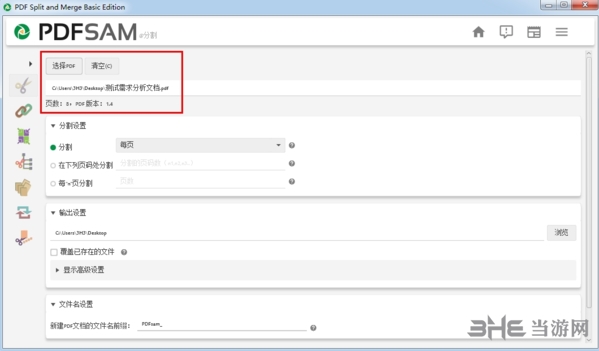
3、接下来进行分割选项的设置,可以按照页数、奇偶数进行分割,还有其他的分割规则
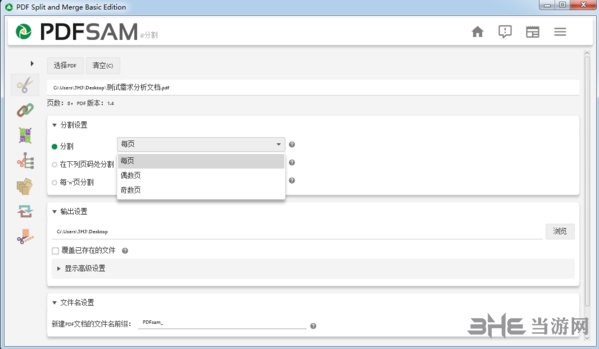
4、然后选择输出目录,进行分割后文件的输出。
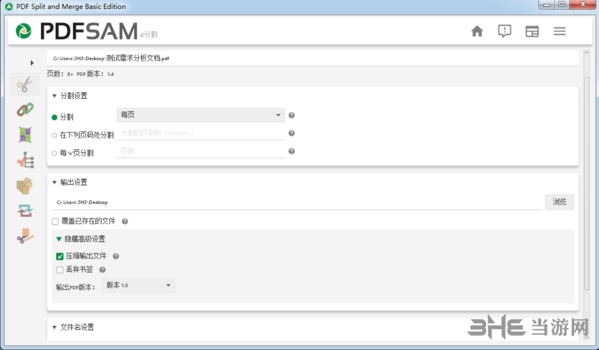
怎么合并PDF
1、在软件中选择【合并】
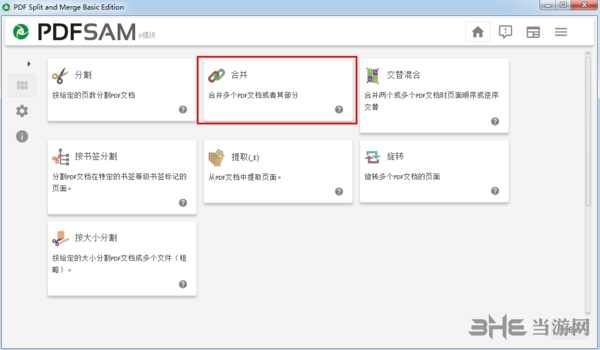
2、将要合并的PDF文件拖动到软件中
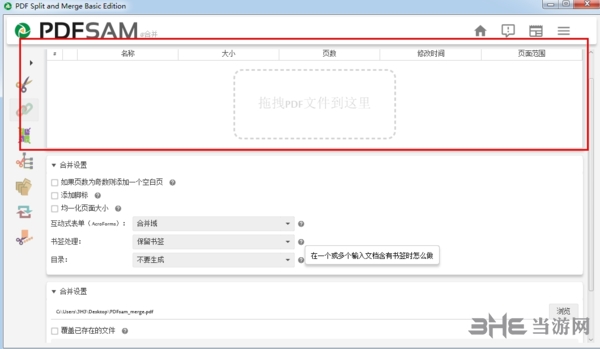
3、然后设置一些PDF合并参数
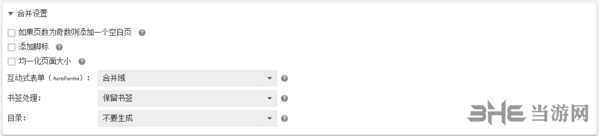
常见问题
什么是PDFsam Basic?
PDFsam Basic是免费的开源软件,旨在执行PDF文件操作(PDF合并,PDF拆分,旋转PDF等)。
它有什么作用?
简而言之,合并PDF文件,旋转PDF文件,按页码,大小和书签级别拆分PDF文件,将两个或多个PDF文件混合,从输入文件中交替获取页面,从PDF文件中提取页面。检查产品页面以获取更多详细信息。
PDFsam Basic是根据GNU Affero通用公共许可证v3条款发布的。
我需要Java吗?
不,从版本4开始,Java与该应用程序捆绑在一起,您不再需要安装它。版本3需要具有JavaFX的Java Runtime Environment 8。
它可以在32位系统上运行吗?
版本4需要64位系统,并且不能在32位上运行,而版本3可以在32位系统上运行。
精品推荐
-

Heights PDF Desktop Repair Tool
下载 -

DataNumen RAR Repair破解版
下载 -

DataNumenDWGRepair(dwg文件损坏修复工具)
下载 -

旋风PDF编辑器
下载 -

Diffchecker
下载 -

PDF Splitter and Merger(pdf分割器)
下载 -

pdf candy desktop(pdf多功能工具箱)
下载 -

转转大师pdf编辑器
下载 -

金税三期单位社保费管理客户端
下载 -

CadAssis
下载 -

我的ABC软件工具箱
下载 -

金山PDF专业版
下载 -

福昕PDF高级编辑器
下载 -

Excel Merger Pro中文破解版
下载 -

abbyy finereader15直装破解版
下载 -

CleverPDF激活码生成器
下载
装机必备软件

























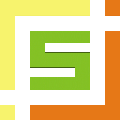


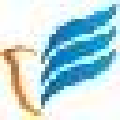












网友评论